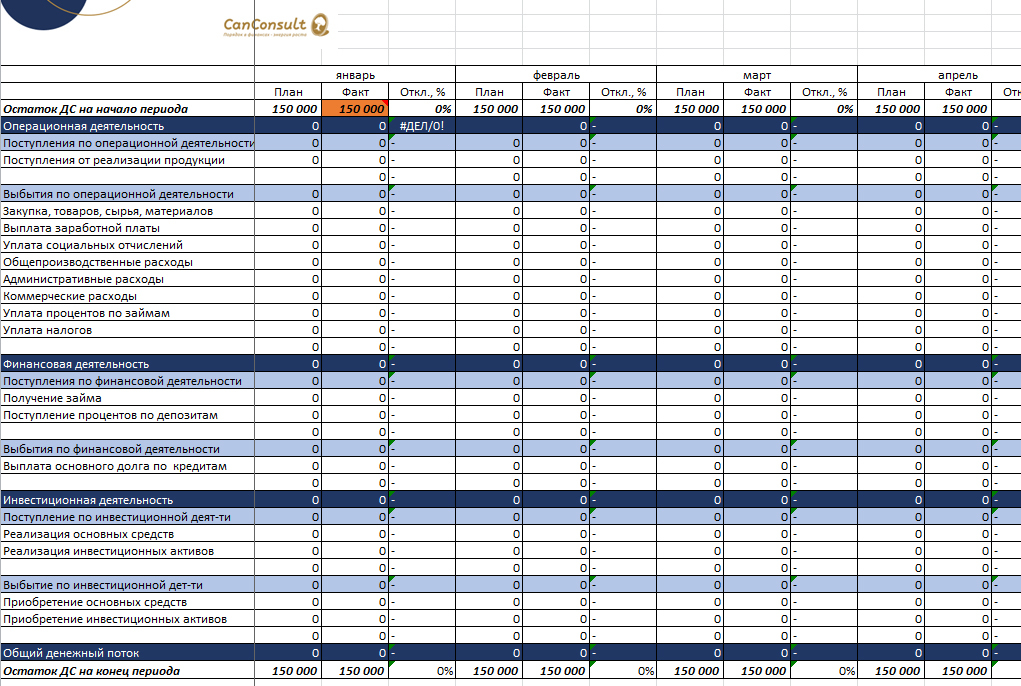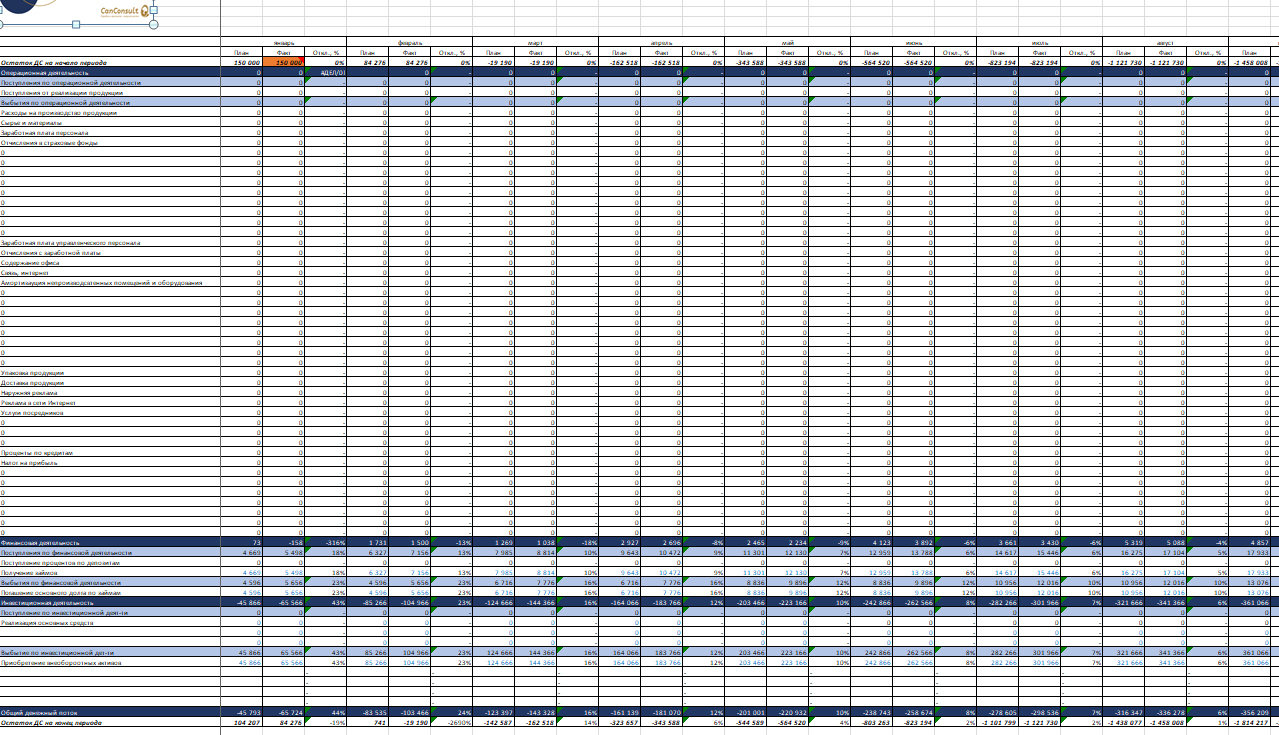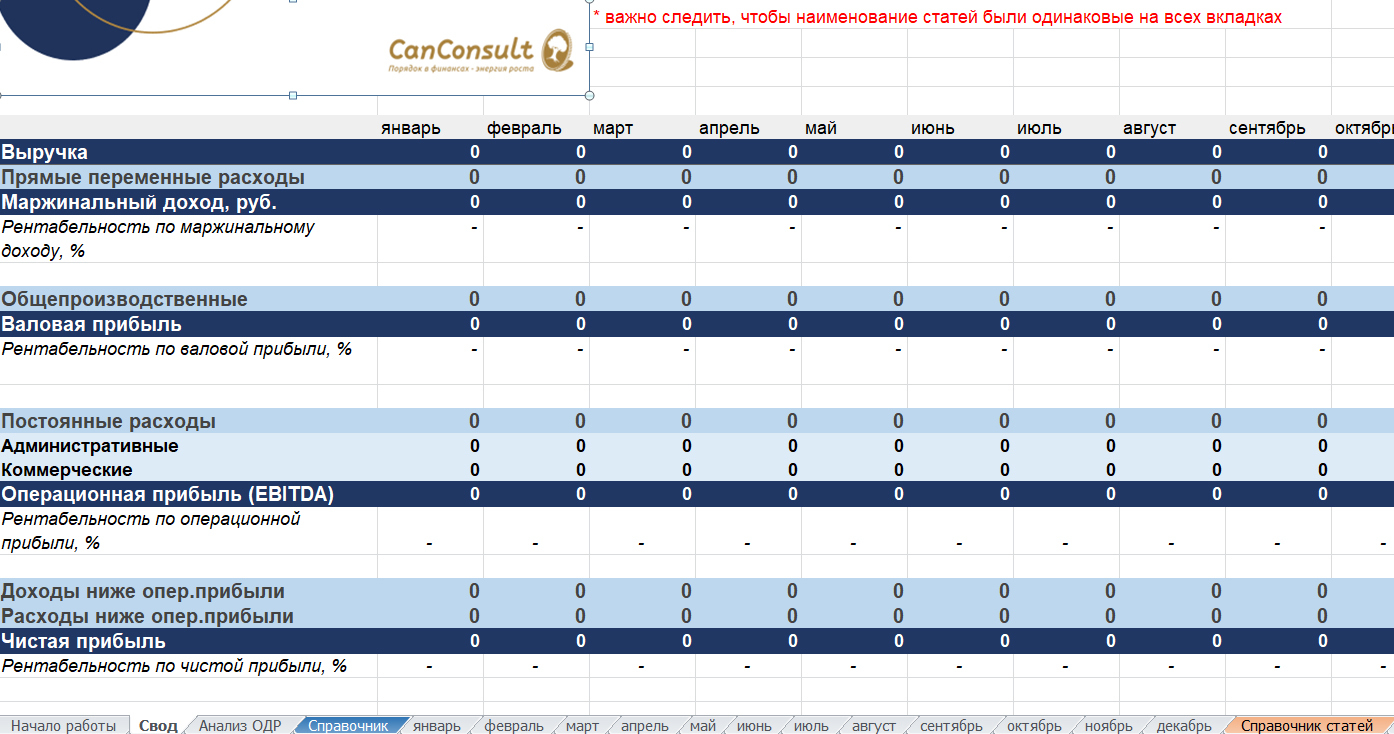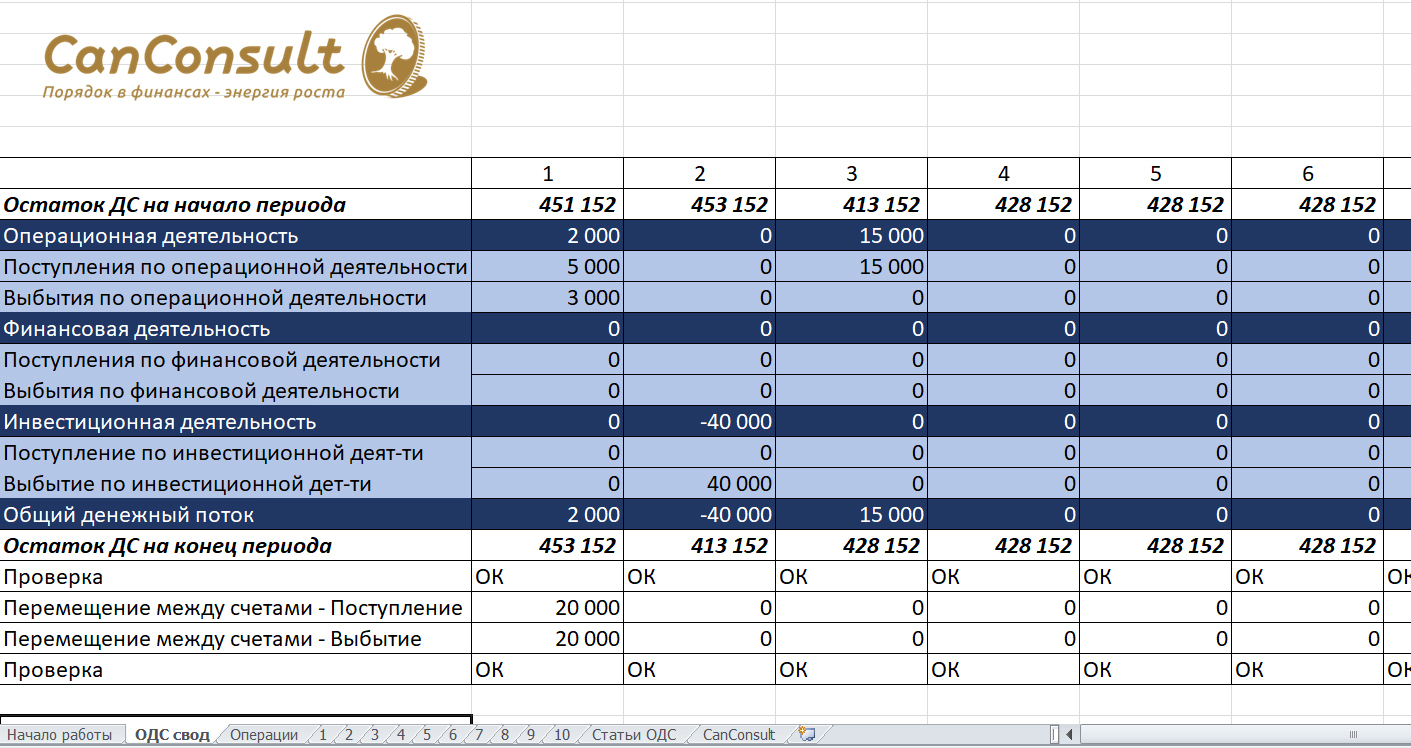Управленческий учет предназначен для представления фактического состояния дел на предприятии и, соответственно, принятия на основе данных управленческих решений. Это система таблиц и отчетов с удобной ежедневной аналитикой о движении денежных средств, прибылях и убытках, расчетах с поставщиками и покупателями, себестоимости продукции и т.п.
Каждая фирма сама выбирает способ ведения управленческого учета и нужные для аналитики данные. Чаще всего таблицы составляются в программе Excel.
Примеры управленческого учета в Excel
Основные финансовые документы предприятия – отчет о движении денежных средств и баланс. Первый показывает уровень продаж, затраты на производство и реализацию товаров за определенный промежуток времени. Второй – активы и пассивы фирмы, собственный капитал. Сопоставляя эти отчеты, руководитель замечает положительные и отрицательные тенденции и принимает управленческие решения.
Справочники
Опишем учет работы в кафе. Предприятие реализует продукцию собственного производства и покупные товары. Имеют место внереализационные доходы и расходы.
Для автоматизации введения данных применяется таблица управленческого учета Excel. Рекомендуется так же составить справочники и журналы с исходными значениями.
- Типы контрагентов. Кафе сотрудничает с поставщиками продуктов питания, оборудования для хранения, подработки, подсортировки и упаковки товаров, санитарной одежды и столового белья, посуды. В этот же список можно внести банки, поставщиков коммунальных услуг и др.
- Статьи затрат. Перечень зависит от работы конкретного пункта общественного питания.
Если экономист (бухгалтер, аналитик) планирует расписывать по статьям и доходы, то такой же справочник можно создать для них.
Удобные и понятные отчеты
Не нужно все цифры по работе кафе вмещать в один отчет. Пусть это будут отдельные таблицы. Причем каждая занимает одну страницу. Рекомендуется широко использовать такие инструменты, как «Выпадающие списки», «Группировка». Рассмотрим пример таблиц управленческого учета ресторана-кафе в Excel.
Учет доходов
Присмотримся поближе. Результирующие показатели найдены с помощью формул (применены обычные математические операторы). Заполнение таблицы автоматизировано с помощью выпадающих списков.
При создании списка (Данные – Проверка данных) ссылаемся на созданный для доходов Справочник.
Учет расходов
Для заполнения отчета применили те же приемы.
Отчет о прибылях и убытках
Чаще всего в целях управленческого учета используется отчет о прибылях и убытках, а не отдельные отчеты по доходам и расходам. Данное положение не нормируется. Поэтому каждое предприятие выбирает самостоятельно.
В созданном отчете для подсчета результатов используются формулы, автозаполнение статей с помощью выпадающих списков (ссылки на Справочники) и группировка данных.
Анализ структуры имущества кафе
Источник информации для анализа – актив Баланса (1 и 2 разделы).
Для лучшего восприятия информации составим диаграмму:
Как показывает таблица и рисунок, основную долю в структуре имущества анализируемого кафе занимают внеоборотные активы.
Скачать пример управленческого учета в Excel
По такому же принципу анализируется пассив Баланса. Это источники ресурсов, за счет которых кафе осуществляет свою деятельность.
Полноценная модель учёта финансов проектных компаний. Простая таблица, где обычными формулами строятся отчёты на основе учётной информации.
Делимся моделью, в которой организован учет в helpexcel.pro. Мы создали таблицу на основе выдержки из нескольких успешных работ. Таблица подойдёт для компаний с проектной деятельностью.
О шаблоне
Таблица состоит из двух основных элементов.
1. Области учета
- Лист для ведения параметров проектов.
- Лист учёта финансов.
2. Области отчетности
- Отчет о движении денег.
- Отчет по финансам проектов.
- Отчет о прибылях и убытках (расходы формируются кассовым методом).
- Отчет по выплатам сотрудникам и контрагентам.
Ссылка на таблицу в конце статьи. Рекомендуем прочесть до конца, чтобы не сделать ошибок при настройке и правильно понять суть.
Учёт проектов
На данном листе ведём проектный учёт. Это наименования проектов, статусы работы.
Ячейки фиолетового цвета записывает пользователь. Серые считаются формулами и выводят сводные данные.
При необходимости вы можете добавить нужные вам столбцы для ввода параметров проектов. На вычисления это не повлияет и ничего не сломается.
Учёт финансов
Лист предназначен для записи приходных и расходных операций. Он является источником информации для построения отчётов. Поля листа, необходимые для каждого из отчётов, будут описаны ниже.
Значения выпадающих списков регулируются на листе «Справочник».
Отчёт о движении денег
Отчёт формируется на листе “Cash Flow”. В выпадающих списках над отчётом можно определить год и проект, в разрезе которого он выводится. Если поле для выбора проекта пустое, отчет строится по всем проектам и компании в целом.
Для отчета важны следующие поля на листе «Учёт финансов»:
- Дата операции.
- Статья ДДС.
- Сумма.
Статьи отчета определяются выбором из выпадающего списка в форме отчёта. Предварительно должны быть введены статьи ДДС на лист справочника.
Поля «Дата начисления», «Проект», «Сотрудник/контрагент» заполняются при необходимости.
Отчёт по финансам проектов
Лист “Cash Flow проектов” является производным от отчета о движении денег. Для каждого проекта выводятся сводные поступления и расходы.
На листе предусмотрено десять мини-форм. Одна форма — один проект. Проект выбирается в выпадающем списке левого верхнего угла формы отчета.
Для отчета важны следующие поля на листе «Учёт финансов»:
- Дата операции.
- Статья ДДС.
- Сумма.
- Проект.
Отчёт по выплатам контрагентам и сотрудникам
Нужен для того, чтобы в динамике видеть суммы выплат по составляющим себестоимости услуг.
Наименования контрагентов и фамилии сотрудников в форме отчётов являются выпадающими списками в поле «Сотрудник/контрагент» листа «Учёт финансов».
То есть чтобы получить правильный справочник на листе учета финансов, нужно заполнить столбец В отчета по выплатам сотрудникам и контрагентам.
Для отчета важны следующие поля на листе «Учёт финансов»:
- Дата операции.
- Сотрудник/контрагент
- Сумма.
Отчёт о прибылях и убытках (P&L)
Он сделан по методологии, рассчитанной именно под наши процессы. Мы руководствовались принципом минимизации пользовательских действий. Отчет строится кассовым методом.
Мы выделяем несколько составляющих расчета прибыли, которые связаны со статьями ДДС в справочнике.
В заданный период отчета информация попадает по дате начисления, которую указывает пользователь на листе учета финансов.
Например, мы в ноябре выдали заработную плату, начисленную в октябре. Тогда дату операции указываем текущую, а дату начисления октябрь. В ДДС мы увидим сумму в ноябре, а в расчете прибыли в октябре.
Если не указывать дату начисления, то формулы автоматически приравнивают ее к дате операции. Пользователь может поменять дату в любой момент.
Выручка считается только по поступлениям с галочкой в поле «Акт подписан» листе учета финансов.
Пора поделиться шаблоном таблицы
Чтобы увидеть ее полную функциональность, создайте копию, в меню: Файл → Создать копию.
Вопросы по настройке, конструктивную критику и пожелания пишите в комментарии.
Отвечу каждому и помогу разобраться с адаптацией шаблона.
Как наладить эффективный управленческий учет в Excel?
Что нужно для постановки управленческого учета в компании? На подготовительном этапе важно наладить сбор данных по подразделениям, разработать универсальный алгоритм действий по их обработке и подобрать для этого подходящее программное обеспечение. Здесь на помощь финансовым специалистам приходят электронные таблицы Excel. Они обладают обширным набором функций и инструментов для сортировки, обработки, анализа данных. Давайте разберемся, как организовать грамотный управленческий учет в Excel и по возможности автоматизировать этот процесс.
Справятся ли с управленческим учетом таблицы Excel?
Управленческий учет ориентирован на предоставление заинтересованным лицам компании информации, необходимой для принятия эффективных стратегических решений. Нужно заранее определиться с кругом пользователей управленческой отчетности и их информационными потребностями. Среди них могут числиться менеджеры, руководители структурных подразделений, CFO, генеральный директор и т.д.
Управленческие отчеты от бухгалтерских отличает:
- большая детализация
- другие методики учета
- применение особых счетов
- высокая регулярность составления
Приобретение или разработка специального программного обеспечения для ведения управленческого учета — удовольствие дорогостоящее и не всегда оправданное. Поэтому в небольших и средних компаниях активно используется программа Excel. Она не требует дополнительных финансовых затрат и имеет достаточный функционал для составления управленческой отчетности. С помощью математических, статистических, текстовых, логических функций и инструментов анализа данных специалисты могут рассчитывать и организовывать данные для отчетов. В одной из статей мы разобрали полезные приемы работы в Excel для бухгалтера, которые могут для этого пригодиться.
Как вести управленческий учет в Excel — примеры разработки модели системы
С чего начать постановку управленческого учета в Excel? После определения круга основных пользователей информации можно приступать к разработке и внедрению модели подготовки управленческой отчетности в Excel. Давайте поэтапно разберем, как организовать этот процесс:
- Разделить финансовые показатели предприятия по Центрам финансовой ответственности (ЦФО) — отдельные подразделения во главе с руководителями ответственны за выполнение своих задач и по своей сути могут быть центрами инвестиций, затрат, доходов или прибыли.
- Разработать классификацию и присвоить коды объектам управленческого учета — все пользователи системы должны однозначно трактовать данные.
- Подготовить план счетов — группировка и детализация отдельных счетов является основой будущей системы и позволяет пользователям получать информацию из отчетов.
- Сформировать инструкции — пояснения к статьям расходов необходимы, чтобы узнать, что включает каждый пункт и с какими счетами бухгалтерского учета согласовывается.
- Разработать общие правила ведения учета — установить единые принципы и методики ведения учета, а также расчета используемых финансовых показателей.
- Определить состав и содержание управленческой отчетности — при этом важно учитывать специфику сферы деятельности компании.
- Автоматизировать процесс — разработать алгоритм работы в Excel.
- Протестировать систему — если какие-то из показателей отображаются некорректно, перестроить модель системы.
Пример модели управленческого учета в Excel
| Составляющие модели | |||
| Источник доходов | Источник расходов | Источник статистики | Бюджеты |
| Параметры | |||
| Финансовая структура | |||
| План счетов | |||
| Справочники | |||
| Трансформированные доходы | Трансформированные расходы | — | Трансформированный бюджет |
| Лист корректировки | |||
| Рабочий лист | |||
| Отчет о доходах и расходах | Отчет о движении денежных средств | Баланс предприятия | Отчет об исполнении бюджетов |
Обязательное условие составления промежуточных отчетов — использование такой же учетной политики, как и при формировании годовых отчетов. Применяются аналогичные принципы признания и оценки статей баланса, отчетов о прибылях и убытках.
Решение о составлении промежуточных отчетов принимается правлением компании и уточняется в учетной политике. Полученные в ходе квартальных и полугодовых отчетов сведения, используются как для внутреннего, так и для внешнего пользования.
Насколько хорошо вы владеете функциями и инструментами программы Excel?
Пройдите бесплатный тест, чтобы получить справедливую оценку своих знаний.
Пройти тест на знание Excel
Рекомендации по подготовке управленческих отчетов в Excel
На каждом предприятии, в зависимости от его направления деятельности, управленческая отчетность отличается по форме, содержанию, регулярности составления. Но существуют общие рекомендации, как быстрее и точнее создавать управленческие отчеты в Excel:
- Разделяйте таблицы
Каждой таблице необходимо присвоить отдельный лист и не пытаться в одной уместить все показатели. Это значительно облегчит поиск необходимой информации и читаемость данных, особенно, для детализированных отчетов. - Сортируйте данные по категориям
Размещайте исходные данные для разных категорий продукции или услуг на отдельных листах, а на первом — сводную таблицу с итоговыми значениями. Такой формат представления информации будет наглядней и удобней для пользователей. - Используйте справочники
Справочники единиц бизнеса значительно облегчают работу. С их помощью можно значительно экономить время на составлении аналогичных учетных таблиц, пользуясь автозаполнением ячеек. - Пользуйтесь дополнительным функционалом Excel
Не пренебрегайте аналитическими функциями — дисперсия, корреляция, математическое и среднее ожидание, метод экстраполяции и другие. Они позволят выявить основные тренды в развитии бизнеса и своевременно на них среагировать. - Создавайте листы корректировки
Вносите исправления на специальные листы корректировки. Отчеты должны быть оформлены по единому стандарту без дополнительных исправлений от руки. - Создавайте проверочные ячейки
При трансформации данных выделяйте проверочные ячейки цветом или другим способом. Они будут обращать на себя внимание и помогут не пропустить ошибки. - Пользуйтесь настройками защиты
Контрольные листы отчетных форм должны быть защищены от изменений.
Важнейшими достоинствами программы Excel для ведения управленческого учета являются доступность, наличие необходимого набора функций для быстрой обработки массивов данных и возможность автоматизации однотипных операций. Грамотно налаженная система учета позволит при минимальных временных затратах в удобном формате регулярно вести аналитику по фактическому состоянию дел на предприятии.
Ведите управленческий учет с в режиме реального времени!
Научитесь создавать панели индикаторов данных на курсе «ACPM: Бизнес-анализ данных в финансах»!
Посмотреть фрагмент курса бесплатно
А в какой программе вы ведете управленческий учет?
Подготовили подборку разработанных нами интерактивных управленческих отчетов в Excel для экономистов и финансистов. Эти отчеты или дашборды можно скачать, заполнить данные и вносить изменения, а еще разобраться с тем, как они построены и «прокачать» свои навыки в Excel. Но не обещаем, что это будет легко )
Скачивайте файлы — это бесплатно. А если вы хотите научиться строить такие отчеты самостоятельно, приходите к нам на курсы.
Если вы хотите научиться консолидировать бюджеты с использованием Power Query и выполнять расчеты ключевых показателей с помощью DAX-формул, приходите к нам на курс «Бюджетирование с Business Intelligence».
Анализ ключевых показателей и EVA
В отчете проиллюстрированы изменение ключевых показателей, ликвидности, рентабельности собственного капитала и факторы, влияющие на изменение EVA.
Отчет о результатах продаж
Файл показывает выполнение плана и ключевые показатели эффективности: прибыль, выручку, рентабельность и поступление денег. А также вклад менеджеров в формирование показателей.
Модель управленческого учета и бюджетирования
Уважаемые посетители!
Скачивайте бесплатно данную финансовую модель для ведения управленческого учета со всеми действующими, открытыми формулами,
а также в большинстве случаев с краткой методологией (инструкцией для заполнения)
ниже в серой рамке, причем как в заполненном виде, для примера заполнения,
так и в незаполненном.
Идентификационный номер этой финмодели: IDFM-001397
Если у Вас нет желания тратить много времени на внесение данных Вашего проекта в условия модели и
плюс к тому Ваш бюджет на создание финансовой модели позволяет, то можем предложить Вам за сравнительно небольшие деньги
воспользоваться услугой заполнения финмодели Вашими данными в нашем
Маркетплейсе финансовых моделей P&L.RU,
либо подписавшись на платный Тариф 2 после регистрации
Видео-методология к финмодели в процессе подготовки — скоро появится
С примером ТЗ на внедрение управленческого учета можно ознакомиться
здесь.
Описание характеристик модели управленческого учета в Excel:
- Представленная модель предназначена для организации и внедрения полноценного управленческого учета на предприятиях любого типа и масштаба;
- Горизонт расчетов до 10 лет фактических ретро данных с ежемесячной детализацией и до 10 лет планирования будущих операций;
- Модель подходит для организации холдингов с любым количеством юрлиц и с произвольной структурной организацией объектов учета;
- В данной модели автоматически формируются все ключевые формы финансовой управленческой отчетности (PL, CF, SF, BS);
- В модели учитывается огромное количество всевозможных вариаций и параметров, в том числе в натуральном выражении;
- Также модель снабжена автоматической настройкой (мэппинг на основе правил сопоставления справочников статей доходов и расходов) на выгрузки из 1С фактических данных, причем как банковских выгрузок, так и карточек любых счетов бухгалтерского учета, вплоть до оборотно-сальдовых ведомостей;
- База данных учетных операций работает на основе блокчейн-технологии и является единой, т.е. в предложенной модели управленческого учета не используется система взаимозависимых баз данных — база одна и единая — универсальная;
- Если Вашей компании требуется эффективная система управленческого учета и бюджетирования, то обращайтесь к нам, и мы Вам все это настроим и внедрим в разумные сроки и за приемлемую стоимость.
Успехов Вам в разработке модели управленческого учета Вашего проекта!
Еще финмодели УУ:
Финмодель управления дебиторской задолженностью
Наше обучающее видео
Rutube:
Финансовая модель поколения 4.0
Rutube:
Система контроля за корректностью финмодели в EXCEL
Rutube:
Простая финмодель от 10 параметров и с расчетом IRR, NPV, PBP, ROI и т.п.
Rutube:
Баланс, прибыль, деньги и финотчеты BS PL CF
Rutube:
Организация системы управленческого учета в EXCEL
Rutube:
Курс обучения финансовому моделированию в Excel. Часть1
Вконтакте:
Финансовая модель поколения 4.0
Вконтакте:
Система контроля за корректностью финмодели в EXCEL
Вконтакте:
Простая финмодель от 10 параметров и с расчетом IRR, NPV, PBP, ROI и т.п.
Вконтакте:
Баланс, прибыль, деньги и финотчеты BS PL CF
Вконтакте:
Организация системы управленческого учета в EXCEL
Вконтакте:
Курс обучения финансовому моделированию в Excel. Часть1
YouTube:
Финансовая модель поколения 4.0
YouTube:
Система контроля за корректностью финмодели в EXCEL
YouTube:
Простая финмодель от 10 параметров и с расчетом IRR, NPV, PBP, ROI и т.п.
YouTube:
Баланс, прибыль, деньги и финотчеты BS PL CF
YouTube:
Организация системы управленческого учета в EXCEL
YouTube:
Курс обучения финансовому моделированию в Excel. Часть1
С НАМИ ЭФФЕКТИВНЕЕ!
Время на прочтение
5 мин
Количество просмотров 172K
Я работаю обычным аналитиком и, так получилось, что летом 2014 года, участвуя в одном e-commerce проекте, на коленке за 3 недели сделал управленческий учет в MS Excel. Давно планировал и наконец-то решил выложить на Хабр. Думаю, будет полезно малым предпринимателям, понимающим важность управления финансовыми потоками, но не желающим тратить значительное количество времени и средств на ведение управленческого учета. Не претендую на истину в последней инстанции и буду рад иным решениям, предложенным участниками сообщества.
Бизнес, к которому я летом имел отношение, был обычным интернет-магазином одежды премиум и выше сегмента с оборотом около 1 млн рублей в месяц. Бизнес работал, не сказать, чтобы очень успешно, но работал и продолжает работать. Собственник понимал необходимость ведения управленческого учета и, с этим пониманием, взял меня в качестве финансового директора (аналитика/менеджера …), так как предыдущий ушел из бизнеса за 3 месяца до моего прихода. Собственно, дыра такой же продолжительности была и в ведении управленческого учета. Забегая вперед скажу, что дыру не устранил (решили не ворошить прошлое), но создал систему, которая успешно работает при минимальных трудозатратах и по сей день.
Мой предшественник вёл управленку в Финграде, который оказался весьма мощным инструментом. Например, он позволял автоматически грузить информацию из 1С и выписок разных банк-клиентов, создавая проводки по заранее сформулированным правилам. Вещь, безусловно полезная, однако, при соблюдении системы двойной записи увеличивала время работы в разы. Чтобы избежать увеличения работы этот инструмент позволял генерировать «зависимые проводки». В создании этих дополнительных проводок и была зарыта собака. И тут выяснилось, что за всей мощью Финграда крылась уникальность, обусловившая полное отсутствие экспертизы в свободном доступе. Обычным пользователям (платившим, кстати, 3000 рублей в месяц за доступ к системе) были доступны лишь «Руководство пользователя» на официальном сайте, да 6 видео-уроков там же. Youtube, дававший доступ к ещё паре десятков видеоуроков, также не сильно помогал. Форумов с информацией «how to…» не было в принципе. Поддержка, на конкретные вопросы о правилах создания «зависимых проводок» и просьбах помочь именно в моем случае — морозилась фразами «у нас с вами не заключен договор на поддержку, поэтому на такие специфические вопросы мы не готовы отвечать». Хотя казалось бы — чего специфического в таких просьбах, да ещё и со скриншотами с моей стороны? Понятно, что все можно бить руками, но спрашивается, а зачем тогда вообще платить за инструмент, который сильно увеличивает время, необходимое на ведение управленки и не дает никаких преимуществ для малого бизнеса?
Убедив собственника в нецелесообразности использования «Финграда» при таких объемах бизнеса и выгрузив всю информацию из системы, я поставил на нем БОЛЬШОЙ и жирный крест. При этом решение уйти именно в MS Excel было не спонтанным. Хорошенько загуглив на тему ведения управленческого учета находил монстров, похожих на «Финград», либо ссылки на веб-приложения для ведения личных финансов, в то время как основными требованиями к системе были:
— возможность ведения БДДС и БДР на основе изменяемого плана счетов;
— простота в дальнейшем ведении управленческого учета (в том числе силами «финансово-неграмотных» пользователей);
— гибкость (возможность на ходу расширять/убирать функционал);
— отсутствие перегруженности инструмента/интерфейса.
Для начала проясним термины: будучи не финансистом, под БДДС понимаю «Баланс Движения Денежных Средств», БДР — «Бюджет Доходов и Расходов». БДДС считаем кассовым методом (днем совершения операции — колонка «Дата операции») и используем для операционного day-to-day планирования, а БДР методом начисления (колонка «Период начисления») для стратегического, в рамках года и более.
Итак, как все устроено и как оно работает (в идеале):
1. Управленческий учет собирается на основе информации вводимой конечными пользователями при помощи формы в Google Docs. Красным помечены названия полей и кодировки вариантов в конечном файле управленческого учета — своего рода мапинг полей.
2. В итоге выглядит оно так (зеленым залито то, что перенесено в итоговый файл управленки).
3. Управленческий учет построен на базе .xls выгрузки из Финграда (отсюда странные для сторонних пользователей названия и, в целом избыточное количество колонок). Убедительная просьба не воспринимать всерьез значения колонок «Приход», «Расход» — многое рандомно изменено.
Механизм заполнения прост: аккуратно переносим во вкладку «Общая книга» из формы Google Docs и банковских выписок. Красным выделены строки, используемые для формирования БДР, зеленым — БДДС., которые представляют собой сводные таблицы и строятся на основе промежуточных вкладок с говорящими названиями. Единственные колонки, информация в которых не связана с иными источниками: «Исходный ID» (уникальные значения строк) и «Дата создания» (=ТДАТА(), а затем копируем и вставляем как значение)
4. Статьи ДДС (движения денежных средств) располагаются на отдельной вкладке «ПС_служебный» и вполне могут регулярно пересматриваться в зависимости от конкретных потребностей (не забываем обновлять формулы на листах «Данные_БДДС», «Данные_БДР»).
5. На картинке образец БДДС, в формате по умолчанию, свернутый до понедельной «актуальности».
6. Образец БДС (помесячный). Обратите внимание на уже упоминавшийся выше тезис об использовании строк из «Общей книги»: Бюджет и Факт для БДР, План и Факт — для БДДС.
7. Работа с БДДС подразумевает поддержание строк «План» в максимально актуальном состоянии. Я достаточно педантичен в работе с первичной информацией и комментарии сделанные мной сохраняли всю историю изменений. Как будет у Вас — вопрос к Вам. Мой подход позволил мне отлавливать примерно 1 существенную ошибку в неделю, грозившую расхождениями на десятки-сотни тысяч рублей. Время, кстати, съедалось немного.
8. Собственно сам файл управленческого учета.
PS: Долго думал над тем, как автоматизировать процесс «перелива» информации из формы Google Docs, пока не пришел к мысли о необходимом ручном контроле вводимой разнородной информации (много людей заполняет формы + наличие минимум одного банк-клиента + 1С). Тем более не знаю VBA… Отдаю на суд хабрасообщества как есть, надеюсь, кому-нибудь поможет или просто будет интересно.
UPD от 30.04.2020: ввиду текущей экономической ситуации решил вспомнить Excel и бесплатно помочь малому бизнесу созданием подобных инструментов. Все интеллектуальные права останутся за мной и будут опубликованы в виде статей (без данных, содержащих коммерческую тайну).
Критерии попадания в выборку кому хочу помочь:
Обязательный:
Вы не МММ, продавцы алкоголя возле школ, микрофинансовые организации
и прочие лохотронщики
Опциональные(достаточно соответствовать одному из):
Ваше дело имеет очевидную ценность для общества (благотворительные фонды, волонтерские движения и т.д.)
или
Вы платите белые зарплаты и приемлемый для оборота объем налогов (придется доказать выписками перечислений в фонды и на счета ФНС)
Для собственников бизнеса, которые хотят иметь под рукой наглядную картину положения дел в компании, ведение управленческого учета – осознанная необходимость. Причем, независимо от масштабов бизнеса, такой учет – это система таблиц и отчетов с аналитикой в самых разнообразных разрезах: по продуктам, по проектам, по поставщикам и др. Совокупность всех этих отчетов с актуальными данными нужна для принятия взвешенных управленческих решений.
Самым удобным инструментом для постановки и ведения управленческого учета долгое время были таблицы Excel. Но благодаря сервисам-конкурентам, у компаний появилось больше возможностей для выбора способа ведения управленческого учета и обработки нужных для аналитики данных.
Бюджетирование и управленческий учет
Главной целью управленческого учета является предоставление информации, необходимой руководителям различного уровня для повышения эффективности управления предприятием. Оно выражается в росте рентабельности компании и увеличении ее конкурентоспособности в занимаемом сегменте рынка. Поэтому часто главную цель управленческого учета формулируют как управление прибылью через управление затратами.
Основными задачами для достижения поставленной цели будут:
- планирование (на основе метода бюджетирования);
- определение затрат и контроль (в т.ч. калькулирование себестоимости на основе принятой классификации затрат);
- принятие решений.
На практике эти задачи реализуются следующим образом:
- формирование управленческой отчетности в виде различных бюджетов;
- контроль исполнения бюджетов на основании данных учета, в том числе контроль за исполнением договоров (в первую очередь с покупателями и поставщиками);
- ведение многосценарного планирования;
- осуществление план-фактного анализа.
Многие отечественные компании сегодня ведут «управленку» в таблицах Excel. Во многом это связано с тем, что программа является универсальным инструментом, который включает в себя огромный набор математических формул, алгоритмов, специальных механизмов учета и так далее, но при этом не требует каких-либо существенных затрат (к примеру, как этого требует иное программное обеспечение учета).
Плюсы ведения «управленки» в Excel:
- Доступность
- Excel имеет ряд специализированных финансовых функций
- Наглядность и относительная простота для небольших компаний
- Возможность развития системы с помощью макросов
Минусы:
- Таблицы Excel для управленческого учета по мере развития бизнеса увеличиваются и требуют очень много времени для поддержания корректности учета
- Минимальные возможности интеграции с другими системами
- Увеличение сложности таблиц, невозможность решения задач управленческого учета только простыми формулами, без использования программирования
- Низкая отказоустойчивость
В небольших компаниях использование дорогостоящих средств автоматизации управленческого учета не всегда оправдано. Excel имеет достаточный функционал для формирования основных отчетов:
- Отчета по доходам и расходам (ОДР, P&L, Profit and Loss, отчет по финансовому результату компании)
- Отчета по движению денежных средств (ДДС, CF, Cashflow)
- Баланса (БЛ, BS, Balance sheet)
На каждом предприятии, в зависимости от его направления деятельности, управленческая отчетность отличается по форме, содержанию, регулярности составления.
Но существуют общие рекомендации для создания управленческих отчетов в Excel.
- Таблицы с разными отчетами должны быть разделены
Для облегчения поиска и анализа информации в различных отчетах необходимо разделять отчеты по разным листам. Не стоит умещать все данные на одном листе, так как в этом случае сильно затрудняется обновление данных и получение актуальных отчетов. - Использование категорий для суммирования значений
Для удобства работы с отчетом хорошим тоном является размещение на первой странице сводных показателей отчета и их расшифровкой на последующих. Для этого необходимо объединить исходные данные по дополнительной группировке (категории) Такой формат представления информации будет нагляднее и удобнее для пользователей. - Использование автозаполнения
Справочники единиц бизнеса, центров финансового учета, проектов, статей значительно облегчают работу. С их помощью можно значительно экономить время на составлении аналогичных учетных таблиц, пользуясь автозаполнением ячеек или ограничивая выбор значения из списка. - Пользуйтесь дополнительным функционалом Excel
Встроенные аналитические функции, такие как дисперсия, корреляция, математическое и среднее ожидание, метод экстраполяции и другие, увеличивают качество анализируемой информации в отчетах и позволяют выявить основные тренды в развитии бизнеса и своевременно на них среагировать. - Листы корректировки
Если отчеты строятся на выгрузке данных из других систем, корректировать от руки данные в этих таблицах нельзя. Для этого создаются специальные листы корректировки, в которых можно отследить все изменения исходных данных. - Проверочные ячейки
При трансформации данных выделяйте проверочные ячейки цветом или другим способом. Они будут обращать на себя внимание и помогут не пропустить ошибки. - Настройка защиты листов
Контрольные листы отчетных форм, листы выгрузки данных, итоговые отчеты должны быть защищены от изменений. Изменения можно вносить только в корректировочные листы.
В интернете много примеров таблиц Excel для ведения управленческого учета. Но просто брать и пользоваться ими рискованно. Готовые таблицы Эксель для управленческого учета не учитывают специфику вашего бизнеса и, возможно, содержат неподходящую вашему бизнесу аналитику для принятия управленческих решений.
Примеры управленческого учета в Excel
Таблицы управленческого учета в Excel обычно выглядят следующим образом:
Рис. 1 Таблица управленческого учета Excel
Рис. 2 Таблица управленческого учета Excel
Есть ли альтернативы Excel для управленческого учета
В качестве альтернативы Excel для автоматизации управленческого учета компаний малого бизнеса можно использовать готовые онлайн-сервисы.
При всех своих плюсах ведение «управленки» в Экселе имеет свои недочеты. Например, вносить корректировки в бюджет с помощью Excel и поддерживать их актуальность очень сложно (а если уж быть точнее, практически невозможно). Если в бюджете что-то меняется, если внести в таблицу правку, то впоследствии крайне затруднительно понять, почему изменилась какая-то цифра, откуда она вообще взялась.
Все эти проблемы теряют свою актуальность для клиентов 1C-WiseAdvice, которые к комплексному бухгалтерскому обслуживанию подключили наш уникальный сервис управления финансами – «Управленка».
Сервис позволяет, не тратя время на внедрение и настройку отчетов, сразу получить оперативную информацию по финансам компаний.
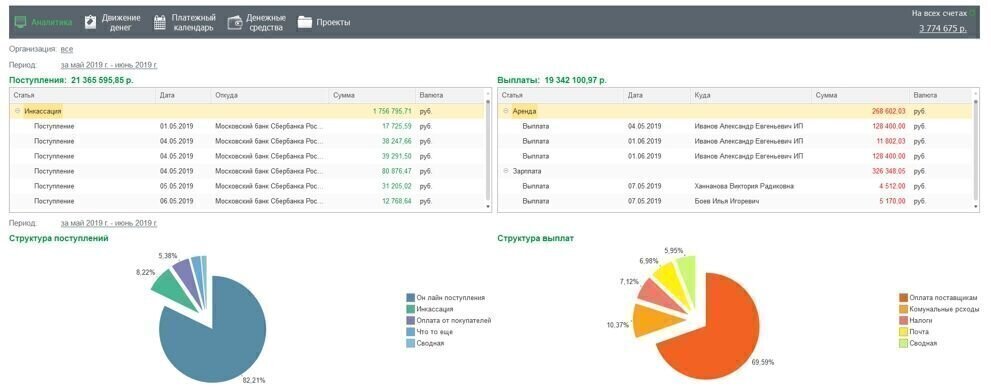
Рис. 3 Сервис «Управленка»
Для формирования полноценной отчетности в «Управленке» необходимо:
- Указать статьи денежных операций
Когда вы добавляете операцию вручную, вы указываете для нее статью. Чтобы изменить статью у существующей операции, нажмите на эту операцию в таблице и измените поле «Статья». Сохраните операцию. - Указать проекты для операций
Проекты нужны для разделения прибыли / убытков по проектам и оценки рентабельности проектов. Добавление проектов осуществляется на закладке «Проекты». - Можно указать несколько статей и проектов для одной операции
Итоговая сумма всех частей должна совпадать с общей суммой операции.
Сервис помогает бизнесу:
- Выполняет синхронизацию управленческого учета с банками
- Предоставляет информацию по прибыльности различных частей бизнеса
- Планирует предстоящие платежи и поступления ДС, предсказывает кассовый разрыв
Плюсы:
- Настроенный управленческий учет для небольших компаний
- Продуманная визуализация основных показателей бизнеса
- Высокая отказоустойчивость
- Синхронизация с 1С:Бухгалтерией
- Управление с мобильного телефона через чат-бот Telegram
Хотите читать советы налоговых экспертов и главных бухгалтеров?
Подпишитесь на обновления блога
Контроль доходов и расходов — одна из главных задач большинства предприятий в сложившихся непростых экономических условиях. Предлагаем вашему вниманию образец управленческой отчетности в Excel для анализа доходов и расходов предприятия в пределах года, их увязки с целью предупреждения кассовых разрывов.
СПОСОБЫ ОРГАНИЗАЦИИ УПРАВЛЕНЧЕСКОГО УЧЕТА НА ПРЕДПРИЯТИИ
Основная задача постановки управленческого учета на любом предприятии — обеспечить руководство информацией для принятия обоснованных управленческих решений. Эту задачу решают путем составления типовых и индивидуальных отчетов. Вид и состав таких отчетов зависит от их назначения и меняется в соответствии с заданными целями в каждом конкретном случае.
Организовать управленческий учет на предприятии можно двумя способами:
1) использовать готовые сервисы для учета, анализа и планирования финансов. Этот способ больше подходит крупным предприятиям, организациям с многоуровневыми системами управления, разветвленной производственной системой. Использование сервисов управленческого учета предполагает ежемесячную оплату. Степень детальной индивидуальной настройки под нужды конкретного предприятия зависит от размера платы за предоставляемую услугу;
2) разработать систему управленческого учета самостоятельно. Такой подход оправдан для представителей малого и среднего бизнеса. Здесь нужно хорошо разбираться в сути происходящих процессов, быть достаточно опытным пользователем Excel. Как с помощью Excel правильно организовать управленческий учет данным способом, покажем далее на примере швейного предприятия.
Основные преимущества второго способа организации управленческого учета:
• индивидуальная разработка форм отчетности с учетом специфики предприятия;
• возможность оперативно вносить изменения в формы отчетности;
• отсутствие платы за пользование готовыми сервисами.
ОРГАНИЗУЕМ УПРАВЛЕНЧЕСКИЙ УЧЕТ И ОТЧЕТНОСТЬ В ЕXCEL: ЭТАПЫ РАБОТЫ
Работа по организации управленческого учета и отчетности для анализа доходов и расходов швейного предприятия состоит из четырех этапов.
ЭТАП 1. Составляем прогноз продаж на год.
На начальном этапе нужно составить прогноз продаж производимой продукции на год в разрезе отдельных ее видов с разбивкой по месяцам. Это позволит в последующем оценить структуру поступлений. Чтобы составить такой прогноз, можно использовать данные о проданной продукции за прошлый год с учетом текущих тенденций (в идеале — за несколько лет).
В нашем случае прогноз продаж представлен в табл. 1. Чтобы провести анализ по укрупненным группам, каждому виду продукции можно присвоить свой признак. Например: женская одежда, мужская одежда (графа 2 табл. 1).
Если продукция реализуется в нескольких регионах, можно добавить столбец с указанием региона по каждому виду продукции.
ЭТАП 2. Составляем прогноз расходов на год.
На данном этапе нужно составить как можно более подробный прогноз расходов на год, сгруппировав их по определенным признакам: затраты на покупку тканей, затраты на покупку фурнитуры, полуфабрикаты, купленные на стороне (вышивка), коммунальные услуги, оплата труда, отчисления с зарплаты, амортизация, налоги, арендная плата, затраты на рекламу, прочие расходы.
Материал публикуется частично. Полностью его можно прочитать в журнале «Планово-экономический отдел» № 7, 2022.
Мы разработали шаблоны управленческих отчетов в Excel и Финансовые модели различных отраслей бизнеса для финансистов и собственников.
Шаблоны можно скачать, заполнить своими данными, вносить изменения и смотреть, как меняются показатели. Скриншоты медицинской финмодели можно изучить и сделать аналогичное для своей отрасли.
Скачивайте файлы, это бесплатно. Вы можете пользоваться этими шаблонами сами, можете отдать их своим сотрудникам. Но дать рекомендации для управления бизнесом на основе данных шаблонов может только профессиональный финансист с большим опытом в отрасли.
И если вы не хотите тратить время на изучение — приходите к нам, мы сделаем такие для вас максимум за неделю и дадим рекомендации.
Если ваш финансист не обладает достаточным опытом, чтобы работать с шаблонами, или нет времени на поиск инструментов для решений задач управления финансами —
закажите консультацию эксперта
Шаблон Платежный календарь
Шаблон «Платежный календарь от Canсonsult» предназначен для планирования поступления и выбытия денежных средств в течение года, а также анализа отклонение плана от факта. Содержит листы:
- План поступлений
- План выбытий
- Операции Факт
- Свод ПК
- Статьи ОДС
Инструкция по заполнению внутри файла.
Позволяет составить бюджет всех доходов и расходов организации на предстоящий год. Содержит листы:
- Бюджет продаж
- Бюджет производства
- Бюджет себестоимости
- Бюджет общепроизводственных расходов
- Бюджет административных расходов
- Бюджет коммерческих расходов
- Бюджет доходов и расходов
- Бюджет движения денежных средств
Инструкция по заполнению внутри файла.
Шаблон предназначен для автоматического формирования и анализа годового отчета о доходах и расходах, допускает разделение бизнеса по направлениям, максимальное количество направлений – 10.
Большинство сводных показателей отчетов можно сворачивать/разворачивать используя знаки «+» и «-» на левом поле листа. Инструкция по заполнению внутри файла.
Шаблон ОДС на 10 кошельков
Отражает все денежные поступления и платежи за отчётный период, а также остаток денег на начало и конец этого периода. Отчёт о движении денежных средств включает три раздела: денежные потоки от операционной, инвестиционной и финансовой деятельности. В конце отчёта показывают, сколько денег есть в компании на конец периода. Инструкция по заполнению внутри файла.
Шаблон Учет основных средств
Шаблон «Учет основных средств от CanConsult» предназначен для оценки приобретения и реализации основных средств, начисления сумм амортизации. Инструкция по заполнению внутри файла.

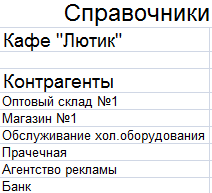
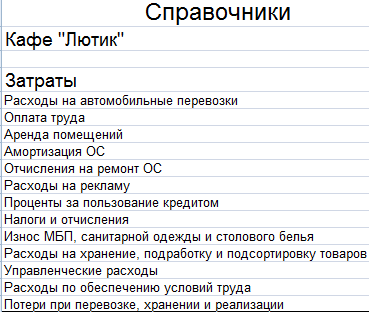
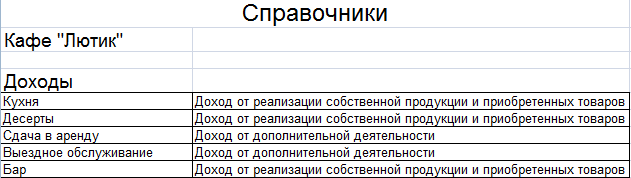
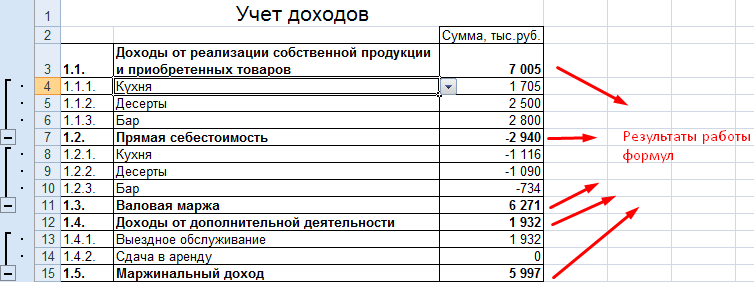
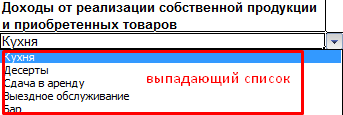
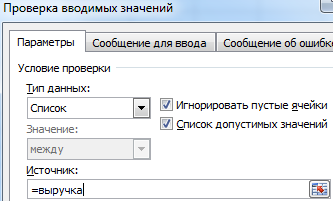
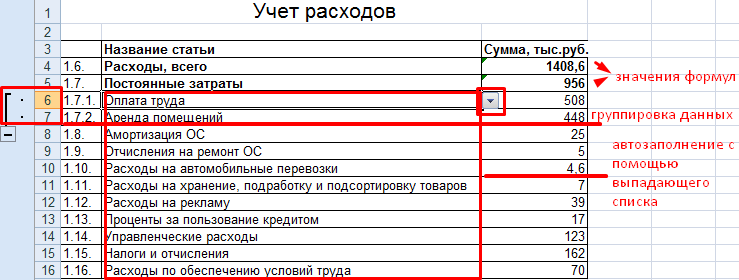
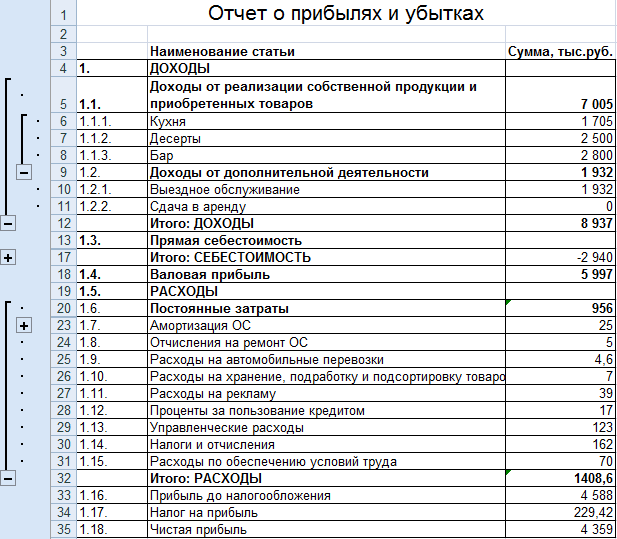
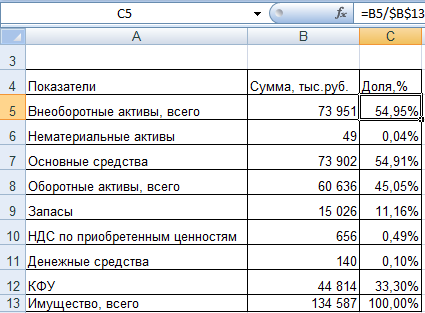
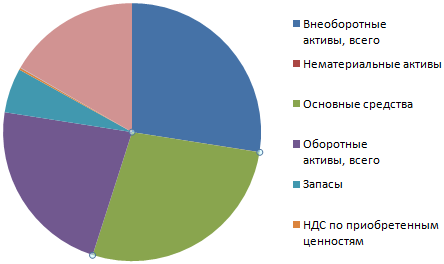







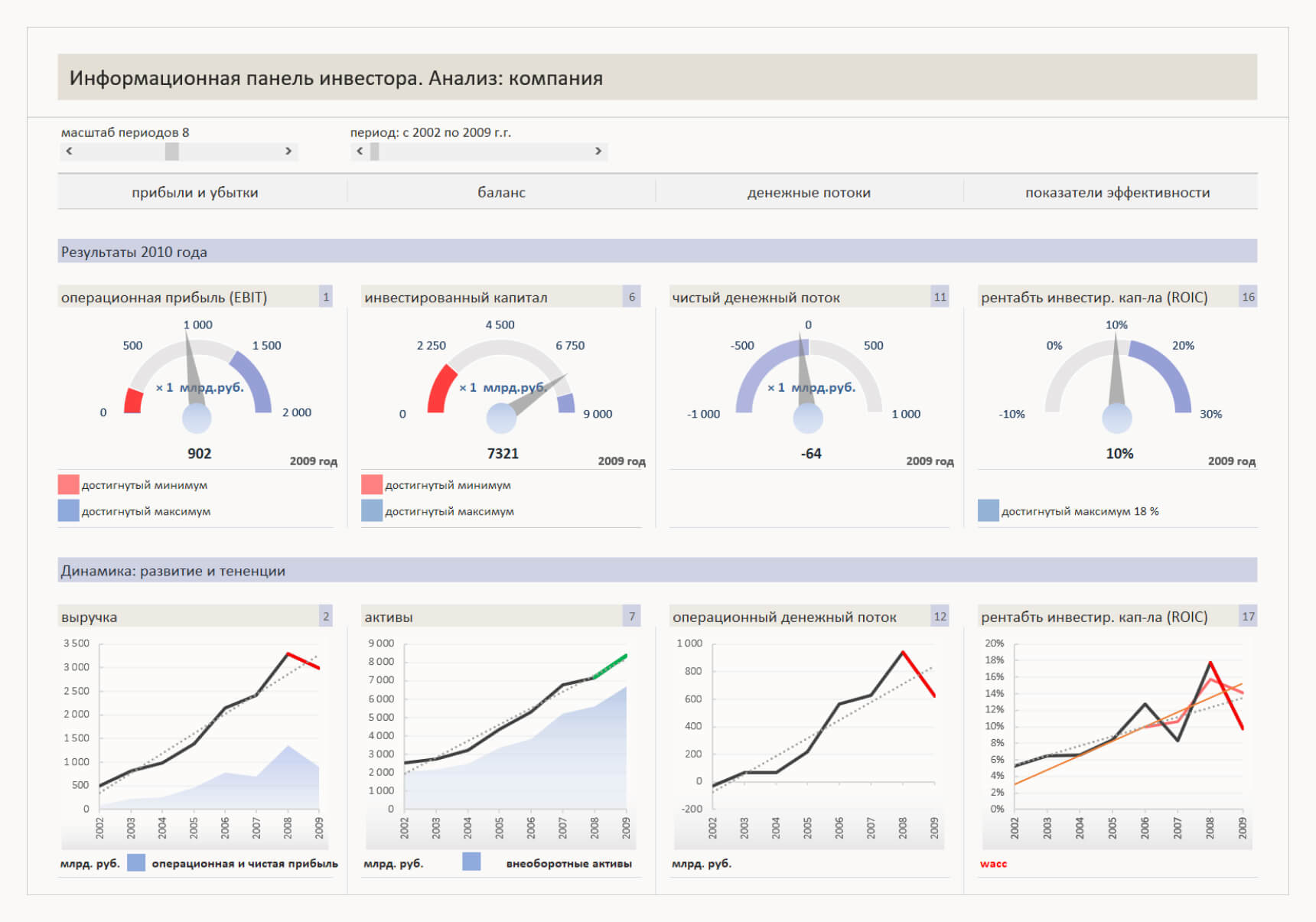

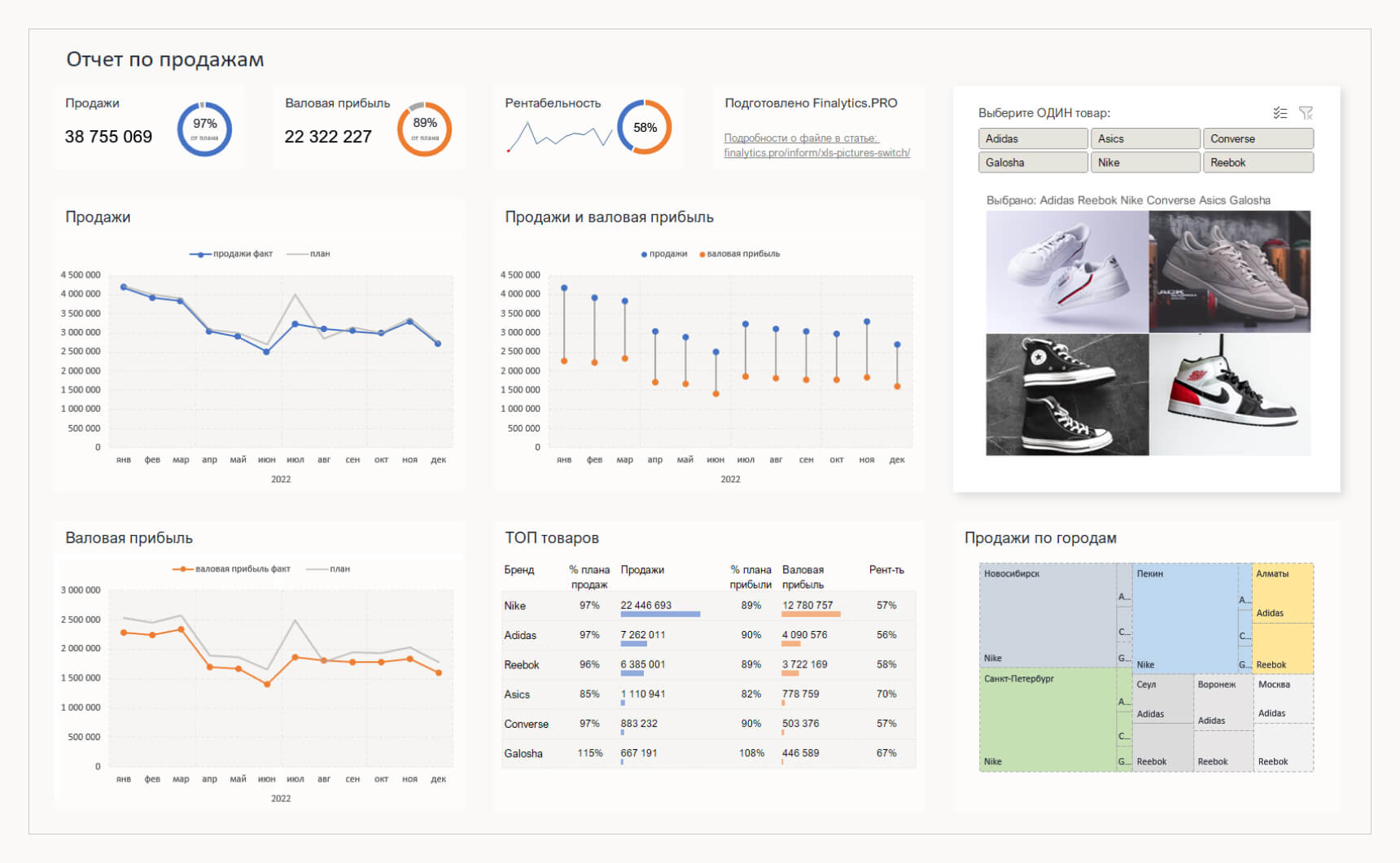
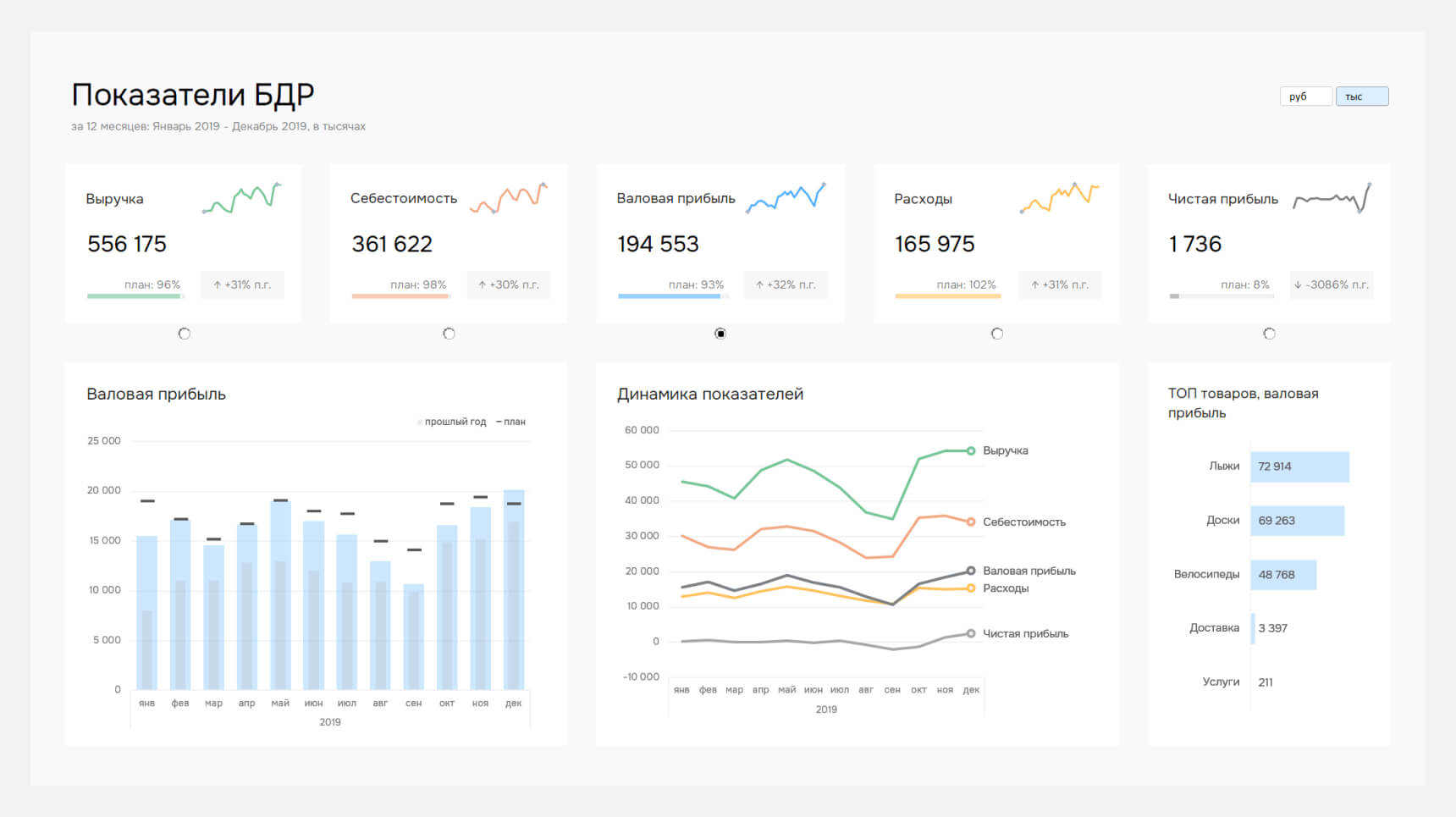
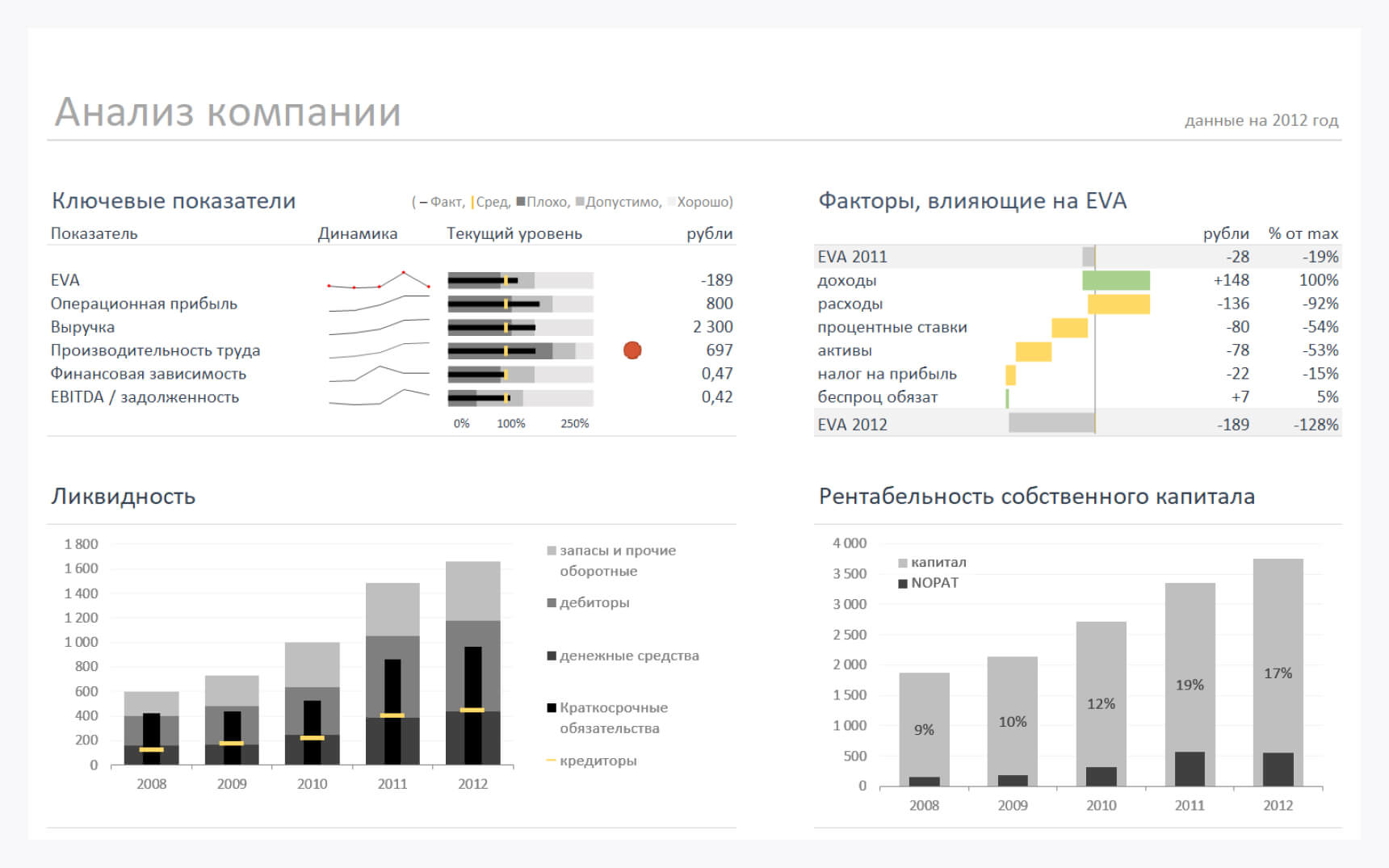
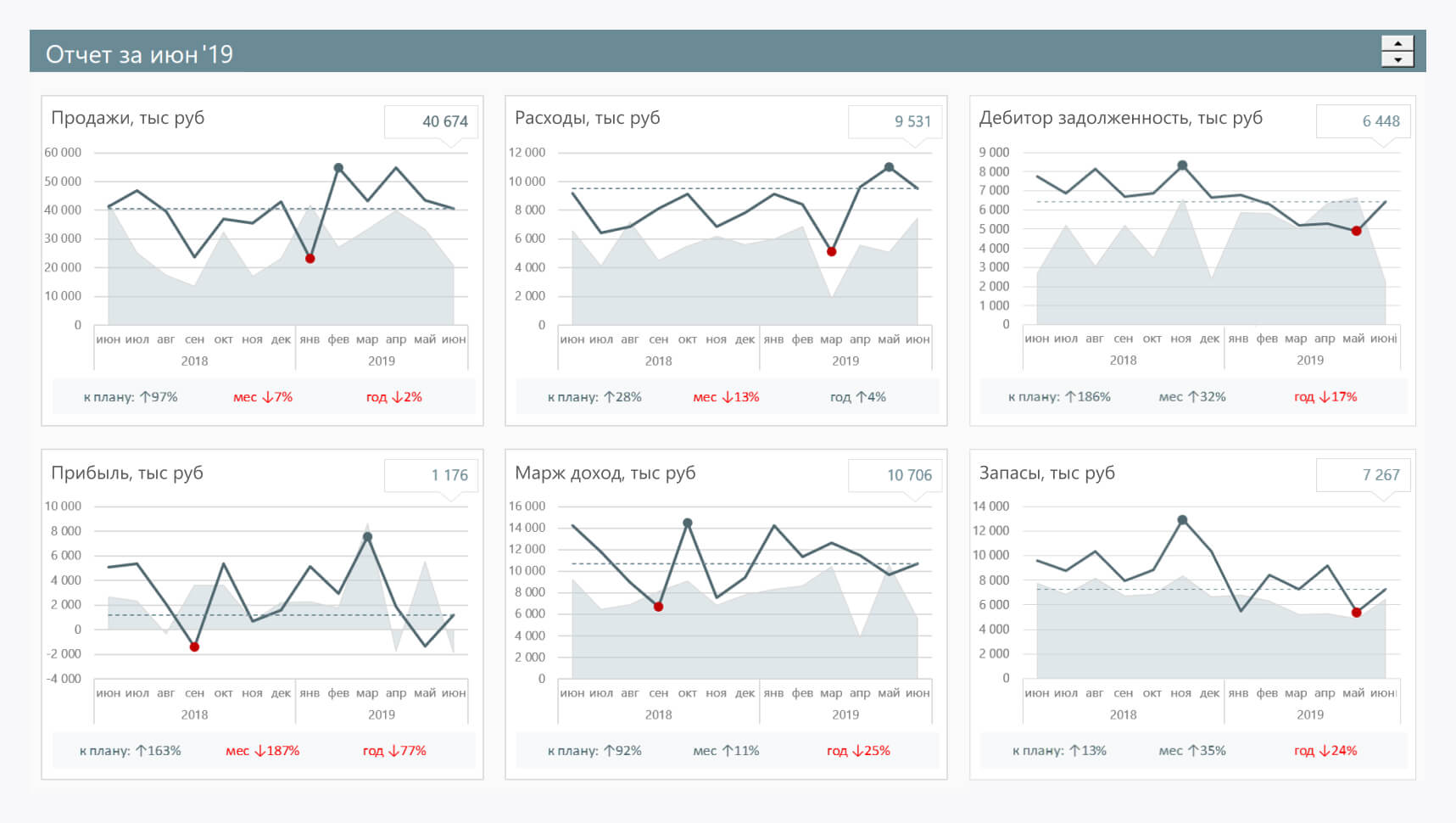
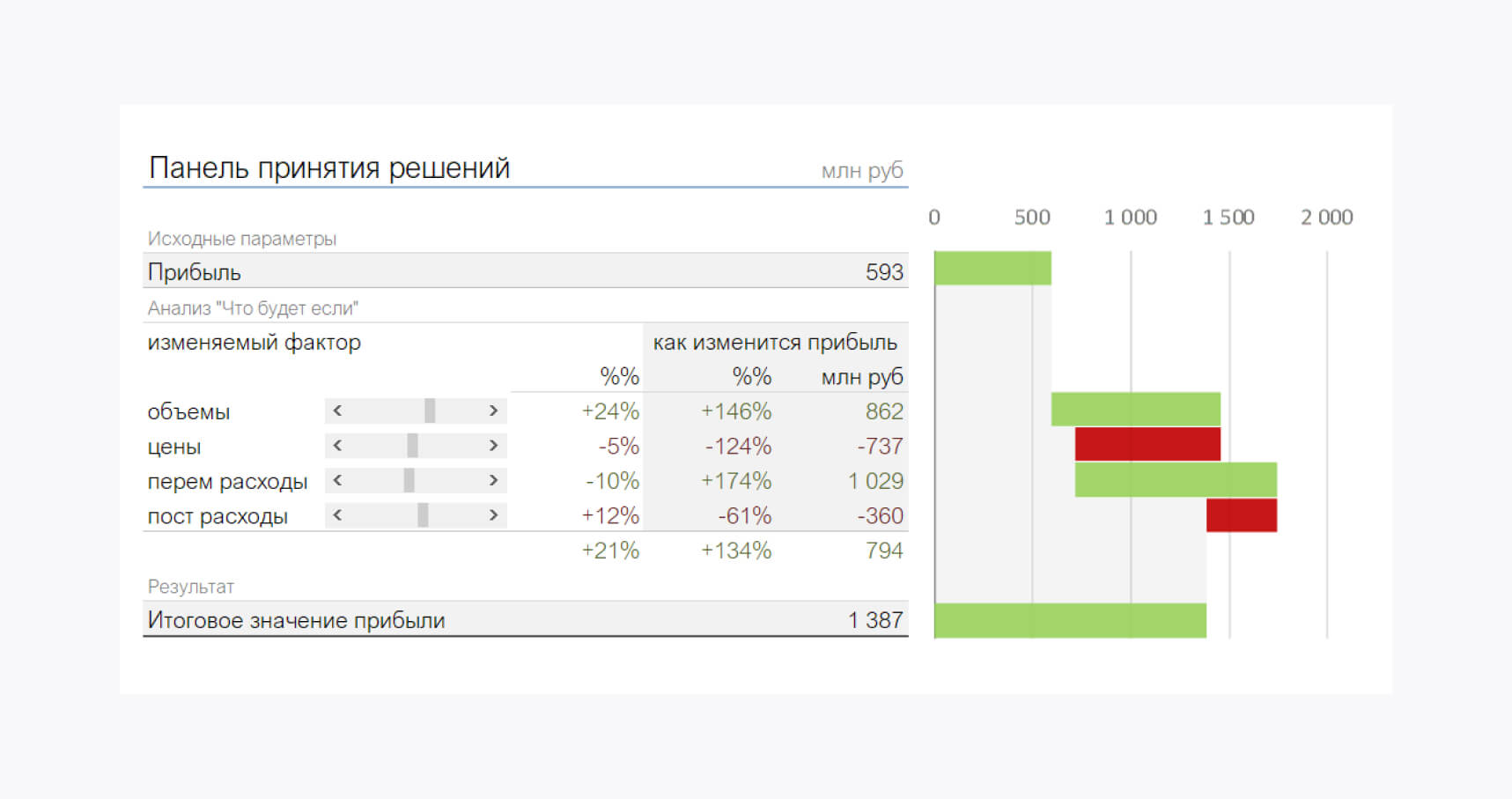
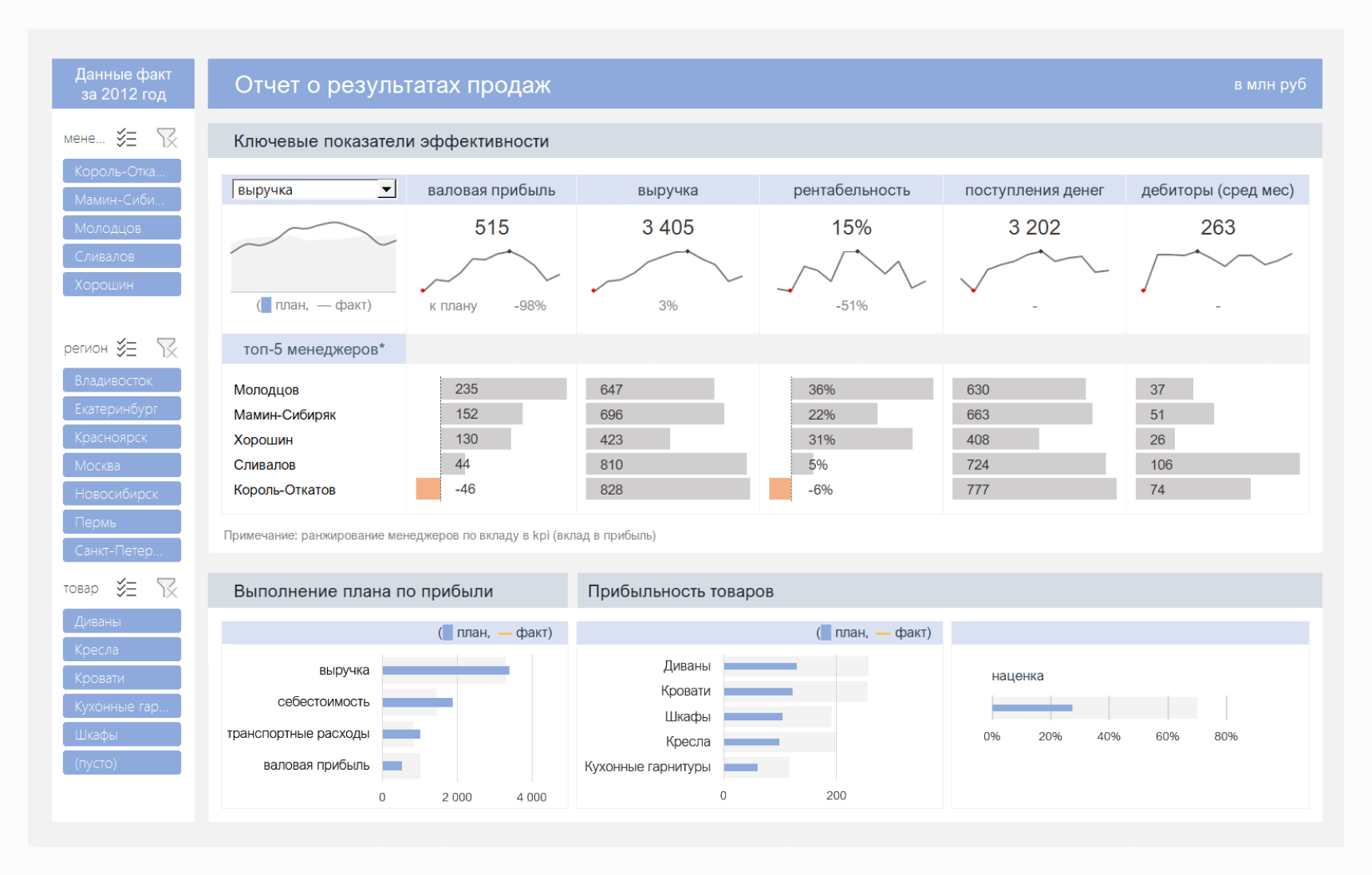

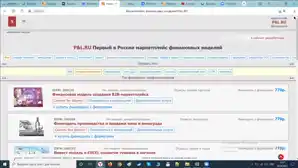

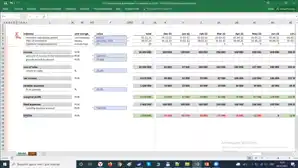


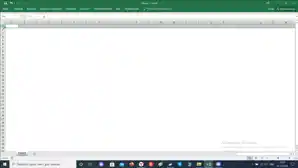
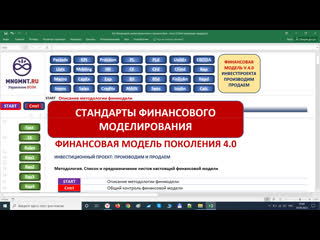





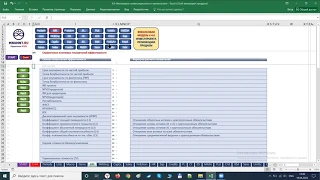
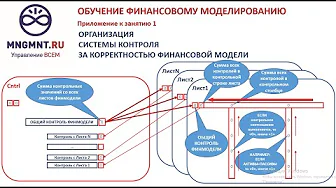
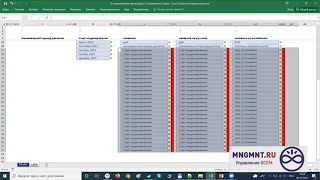



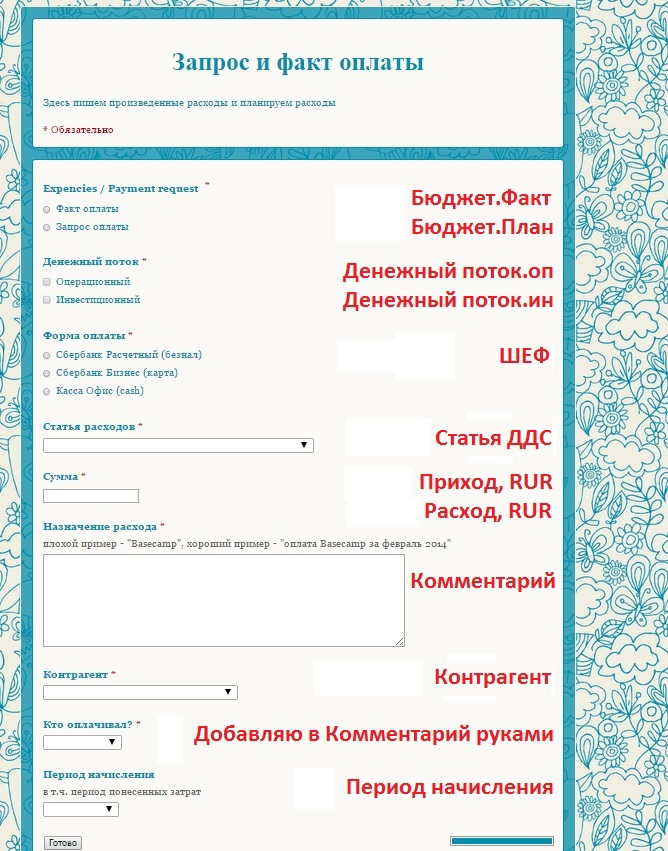
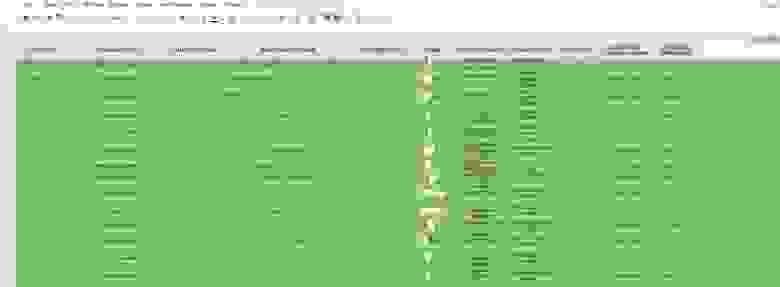
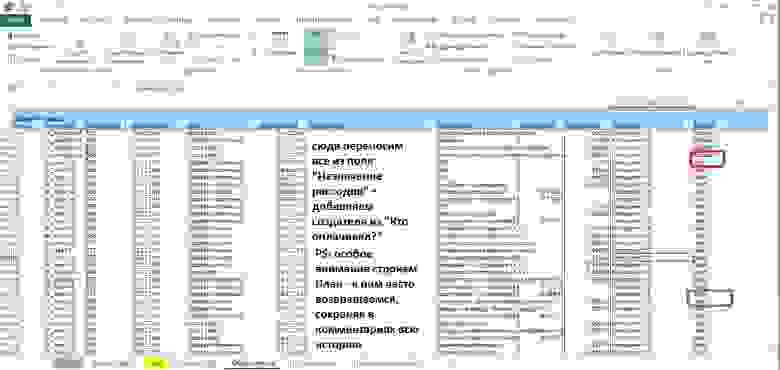
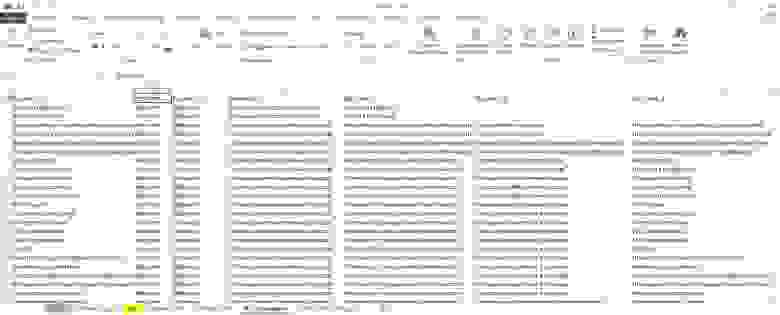
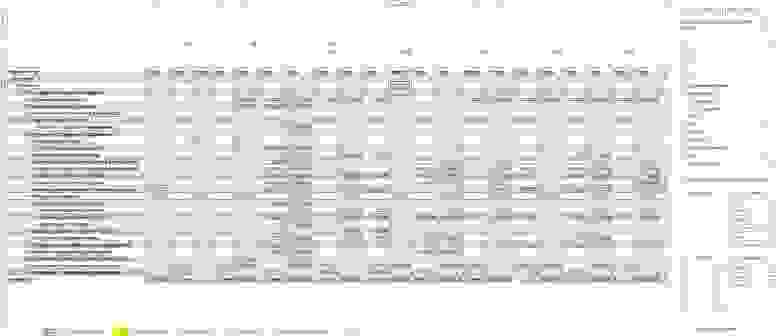
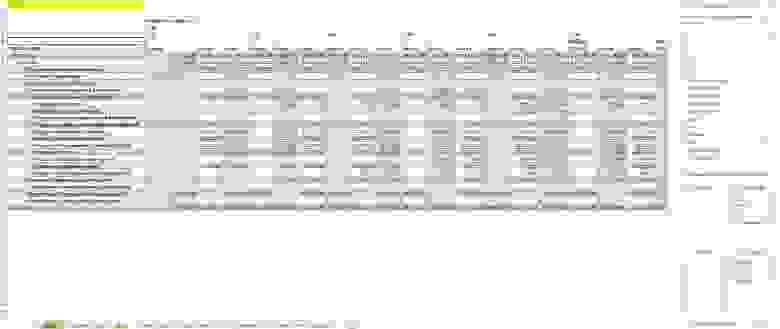
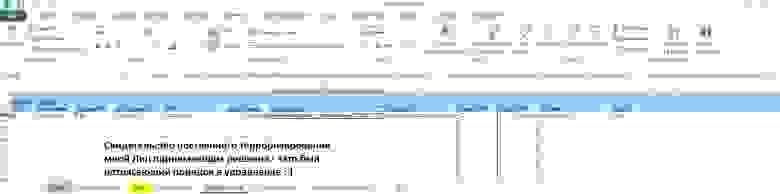
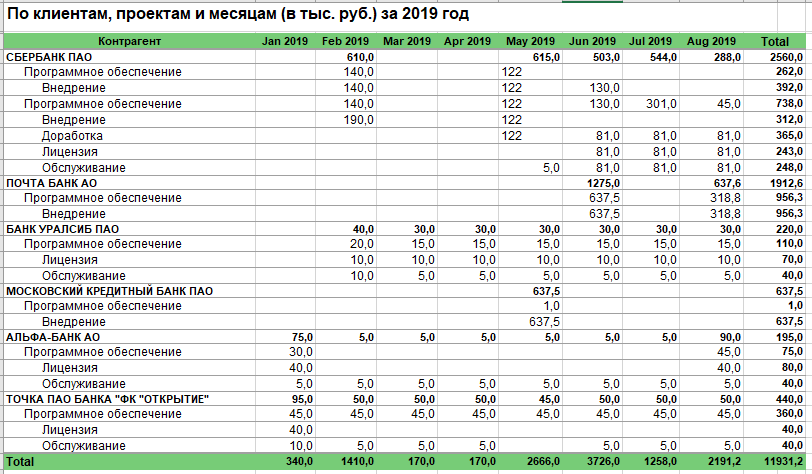
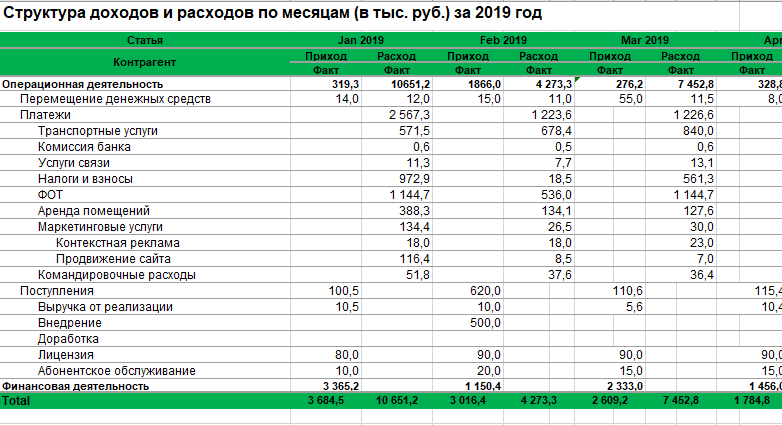
_2022-80(%D0%A2%D0%B0%D0%B1%D0%BB1%20%D0%A71).jpg)
_2022-81(%D0%A2%D0%B0%D0%B1%D0%BB1_%D0%A72)_1.jpg)